2025-04-30 16:20:33 • Abgelegt unter: Office Word • Bewährte Lösungen
Möchten Sie Text in Microsoft® Word drehen? Wenn Sie mit Word arbeiten, haben Sie vielleicht das Bedürfnis, Texte zu drehen und Sie müssen wissen, wie Sie Wörter in Word drehen können, um voranzukommen. Es gibt verschiedene Möglichkeiten, Text in Word zu drehen. In diesem Artikel möchten wir Ihnen jedoch zeigen, wie Sie auf einfache Weise Wörter in Word drehen können. Das liegt daran, dass Word Text nicht direkt drehen kann, aber es gibt Möglichkeiten, dies zu umgehen, wie in diesem Artikel gezeigt wird.
Wie man Text in Word dreht
Um Text in Microsoft® Word zu drehen, müssen Sie einige Techniken anwenden, da Word den Text nicht direkt dreht. Eine Möglichkeit, dies zu tun, ist die Verwendung eines Textfeldes. Das bedeutet, dass Sie möglicherweise ein Textfeld einfügen müssen, das Sie auf der Einfügen Registerkarte in der Text Gruppe finden. Danach können Sie den Text eingeben, den Sie drehen möchten. Um Text in Microsoft® Word zu spiegeln, sind die folgenden Schritte anwendbar:
- Zunächst müssen Sie ein Textfeld in Ihr Word-Dokument einfügen. Klicken Sie auf "Einfügen" und dann auf "Textfeld". Geben Sie den gewünschten Text in das Textfeld ein.

- Klicken Sie mit der rechten Maustaste auf das Textfeld und wählen Sie dann "Form formatieren". Dann müssen Sie auf das Symbol "Effekte" klicken, um die entsprechenden Einstellungen zu öffnen.

- Wählen Sie im rechten Fensterbereich die Option "3-D Rotation".
- Ändern Sie die Einstellung. Sie können sie auf 180 ändern.
- Klicken Sie dann auf OK und beobachten Sie, wie der Text im Textfeld gedreht wird.
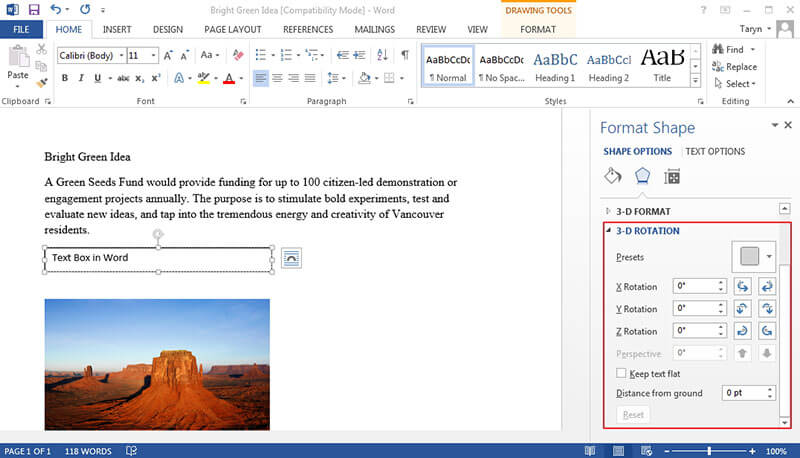
Vorteile des PDF-Formats
Die Überlegenheit von PDF gegenüber anderen Dokumentenformaten ist allgemein bekannt und wurde nie angezweifelt. Abgesehen davon, dass es sehr beliebt ist, bietet es aufgrund seiner Funktionen eine Menge Vorteile. Kein Wunder, dass es in den meisten Geschäftsbereichen für den Austausch von Dokumenten verwendet wird.
Es gibt viele Gründe, warum Menschen PDF allen anderen Dokumentenformaten vorziehen. Das liegt daran, dass PDF eine Menge guter Funktionen hat. An erster Stelle der Gründe steht die Sicherheit der Dokumente. Das liegt daran, dass PDF bekanntermaßen so gut gesichert ist, dass Sie die Möglichkeit haben, Ihr Dokument mit einem Passwort zu sperren, um unbefugten Zugriff zu verhindern. In einem Büro gibt es beispielsweise eine Reihe sensibler Dokumente, die herumgereicht werden, von Vertragspapieren bis zu Finanzberichten. Es handelt sich dabei um sensible Dokumente, die nicht von jedermann eingesehen werden sollten. Bei PDF kann der Dokumentenschutz in Form eines Passworts aktiviert werden.
Sie können auch ganz einfach Bilder, Hyperlinks und andere Nicht-Text-Elemente in PDF integrieren. Eine weitere Überlegung ist der Größenfaktor. PDF ist dafür bekannt, dass es Dokumente im Vergleich zu anderen Dateiformaten komprimiert und damit kleiner macht. Dies könnte in einer Situation nützlich sein, in der die Speicherkapazität ein Problem darstellt.
PDF bietet den Vorteil eines eingebetteten Dokumentenformats. In der Tat ist es sehr sinnvoll, dass die Dateien nach der Freigabe unverändert bleiben. Dies ist bei anderen Dokumentformaten nicht der Fall und verschafft PDF einen Vorteil gegenüber anderen Formaten.
All-in-One PDF-Lösung
Es ist wichtig zu wissen, dass Sie PDF-Dateien nur mit einem PDF-Editor bearbeiten können. Wondershare PDFelement - PDF Editor ist einer dieser Editoren. Dies ist der beste PDF-Editor, der alles hat, was Sie brauchen, um eine vollständige PDF-Lösung zu erhalten.
 G2-Wertung: 4.5/5 |
G2-Wertung: 4.5/5 |  100 % Sicher |
100 % Sicher |PDFelement ist ein All-in-One-PDF-Editor, der Profis alles bietet, was sie brauchen, um ihre Dokumente zu bearbeiten und zu kontrollieren. Mit PDFelement können Sie ganz einfach PDF-Dateien erstellen, bearbeiten und sogar konvertieren. Nach seinen Funktionen und Kosten zu urteilen, gilt PDFelement als einer der besten PDF-Editoren, insbesondere für Profis und Unternehmen, die Kosten sparen möchten.

Zu den wichtigsten Funktionen von PDFelement gehören:
- Konvertierung in und aus verschiedenen Formaten wie z.B. Konvertierung in Word, Bilddateien wie JPG, RTF und HTML. Beachten Sie, dass die Ausgabe dieser Konvertierung immer noch das Original-PDF ist, das von allen PDF-Readern problemlos gelesen werden kann. Darüber hinaus können Sie mit PDFelement digitale Signaturen erstellen und verwalten, Dokumente mit Passwörtern schützen und Ihre geschützten PDFs über Dropbox oder E-Mail-Anhänge weitergeben.
- PDFelement hat eine Benutzeroberfläche, die als benutzerfreundlich gilt. In der Tat sind alle Haupt- und Unterabschnitte so organisiert, dass sie übersichtlich und leicht zu finden sind. So sind beispielsweise alle Tools auf der Benutzeroberfläche gut beschriftet und für den Benutzer sehr übersichtlich. Um die Arbeit zu erleichtern, gibt es eine Drag & Drop-Option, die Sie nutzen können.
- PDFelement ist aufgrund seiner Gesamtqualität und seines Preises die Alternative zu Acrobat. Adobe ist zwar teuer und für viele Menschen nicht erschwinglich, aber PDFelement bietet die gleichen Funktionen zu einem günstigeren Preis. Aus diesem Grund ist es der kostengünstigste PDF-Editor.
Kostenlos Downloaden oder PDFelement kaufen jetzt sofort!
Kostenlos Downloaden oder PDFelement kaufen jetzt sofort!
PDFelement kaufen jetzt sofort!
PDFelement kaufen jetzt sofort!




Noah Hofer
staff Editor